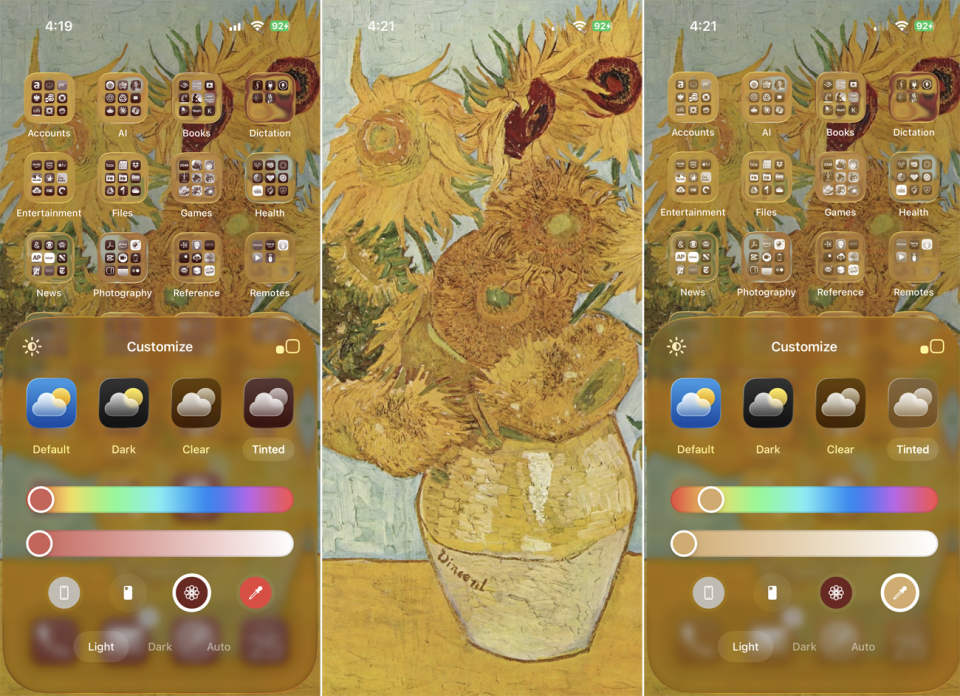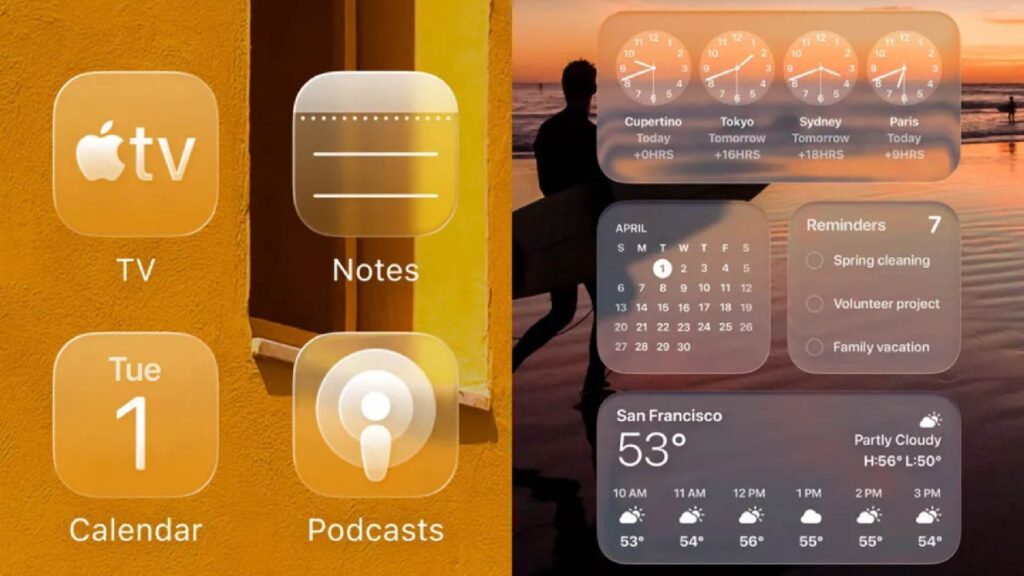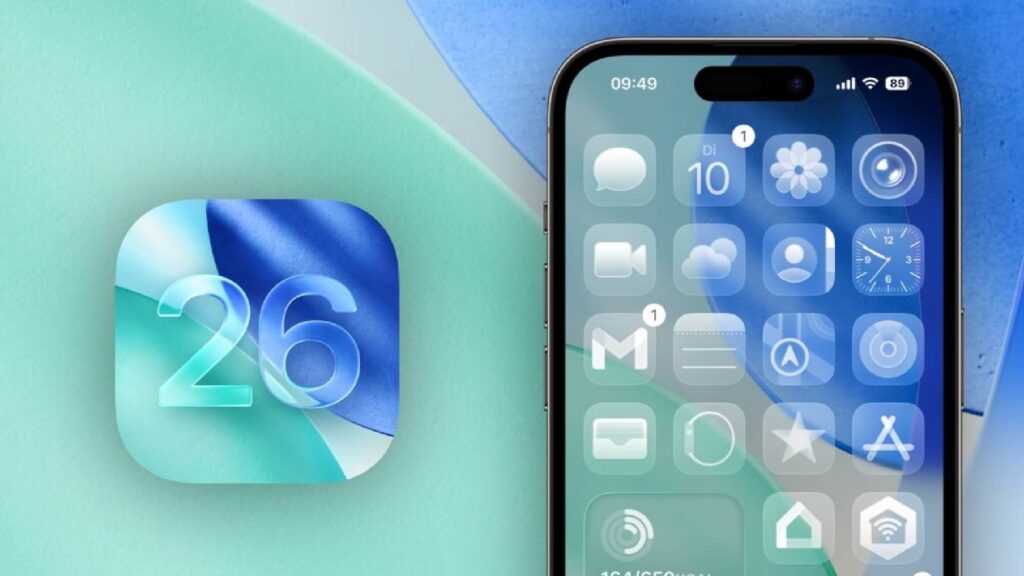Liquid Glass khiến bạn khó chịu? Mẹo giảm hiệu ứng này trên iOS 26 cực dễ
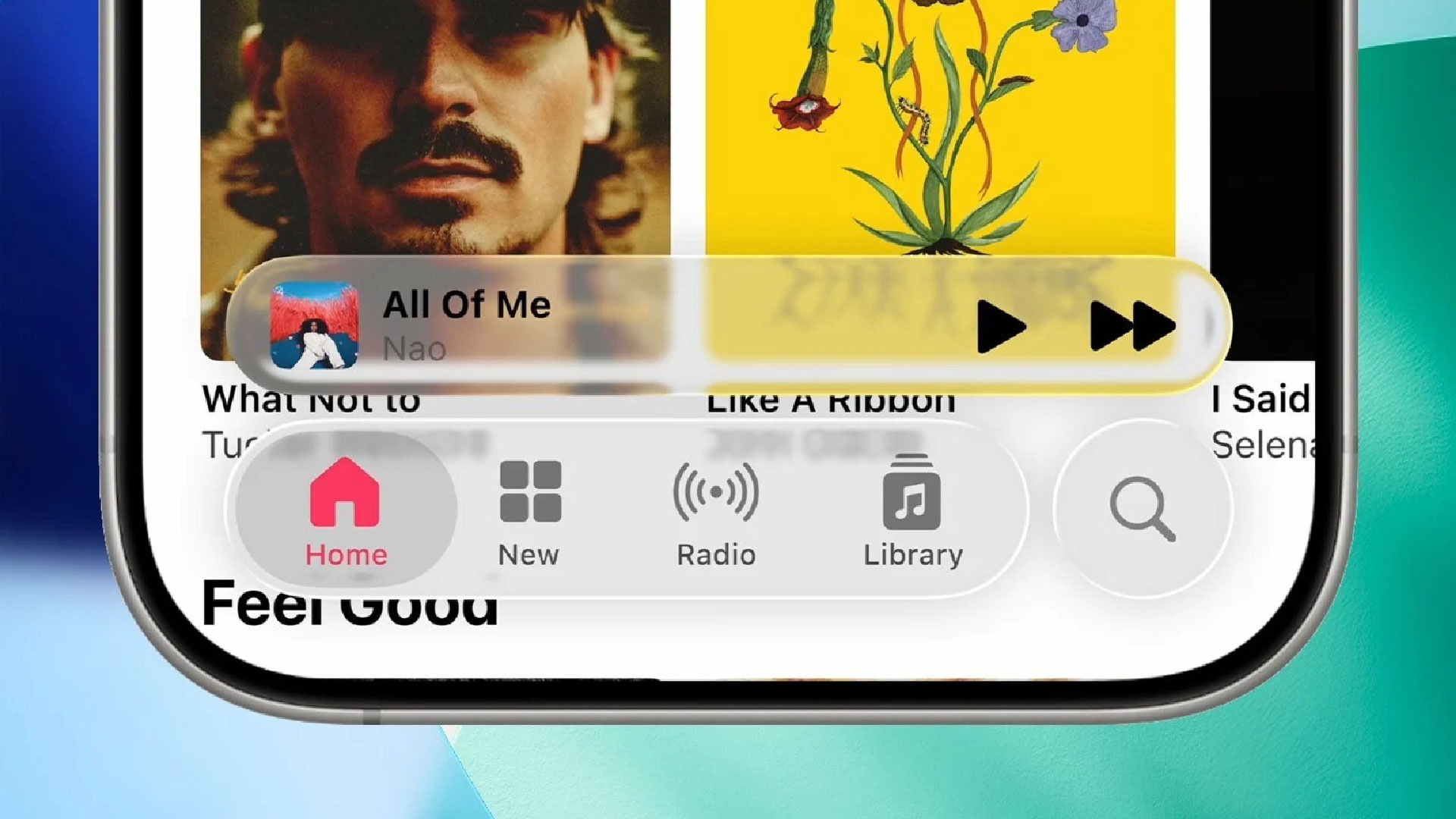
Bắt đầu từ năm 2025, Apple đã sắp xếp các bản phát hành hệ điều hành của mình theo năm. Điều đó có nghĩa là iOS 26, iPadOS 26, và watchOS 26 là các phiên bản tiếp theo của phần mềm tương ứng, cùng với macOS Tahoe.
Và đi kèm với những thay đổi này là một thiết kế mới có tên là Liquid Glass (Kính Lỏng), mang lại cho các biểu tượng, thanh công cụ, menu và các yếu tố khác của bạn một vẻ ngoài trong mờ (translucent) như thể bạn đang nhìn chúng qua một lớp kính. Vấn đề là: Không phải ai cũng yêu thích giao diện mới này.
Bất chấp sự cường điệu xung quanh chủ đề mới, năm nay có những tính năng thú vị hơn trong iOS và macOS. Tôi phải thừa nhận rằng tôi đã do dự về nó. Tôi thích một số khía cạnh, chẳng hạn như hiệu ứng nó tạo ra trên các biểu tượng và thư mục, nhưng tôi không thích cách nó đôi khi che khuất các mục menu và các điều khiển khác. Một số người thậm chí còn phàn nàn rằng nó khiến họ cảm thấy chóng mặt ở chế độ tối (dark mode).
Nếu bạn không hài lòng với thẩm mỹ Liquid Glass, tôi có tin xấu: Bạn không thể tắt nó đi. Tuy nhiên, bạn ít nhất có thể giảm bớt cường độ của nó, về cơ bản làm cho các yếu tố trên màn hình của bạn mờ đục hơn (opaque). Ngoài ra, còn có những cách khác để điều chỉnh màn hình của bạn nhằm giảm thiểu các tác động của Liquid Glass.
Giảm độ trong suốt (Reduce Transparency) của Liquid Glass
Để giảm bớt hiệu ứng trên iPhone, tôi đã vào Settings > Accessibility > Display & Text Size (Cài đặt > Trợ năng > Màn hình & Kích cỡ Chữ) và bật Reduce Transparency (Giảm Độ Trong suốt).
Bây giờ, khi tôi nhìn vào các thư mục và menu trên màn hình chính của mình, tôi có thể thấy giao diện trong mờ đã được thay thế bằng một giao diện mờ đục hơn (opaque).
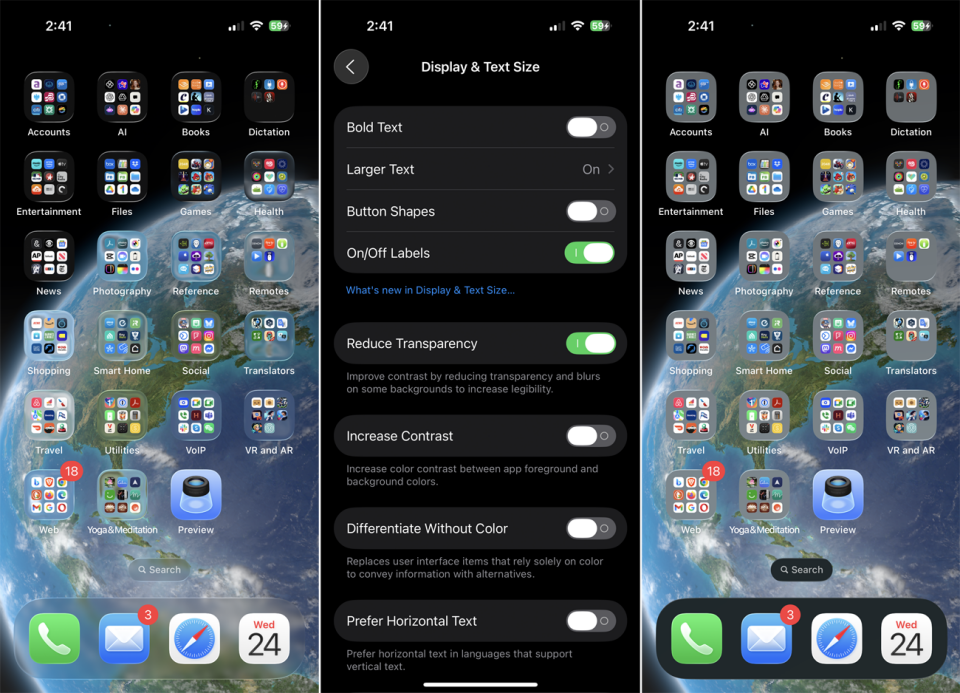
Tôi có thể làm tương tự trên iPad của mình bằng cách mở Settings > Accessibility > Display & Text Size (Cài đặt > Trợ năng > Màn hình & Kích cỡ Chữ) và bật Reduce Transparency (Giảm Độ Trong suốt).
Sau đó, tôi có thể thấy rằng hiệu ứng trong suốt trên các biểu tượng, thư mục, menu và thanh dock đã được giảm bớt để trông mờ đục hơn và ít trong suốt hơn.
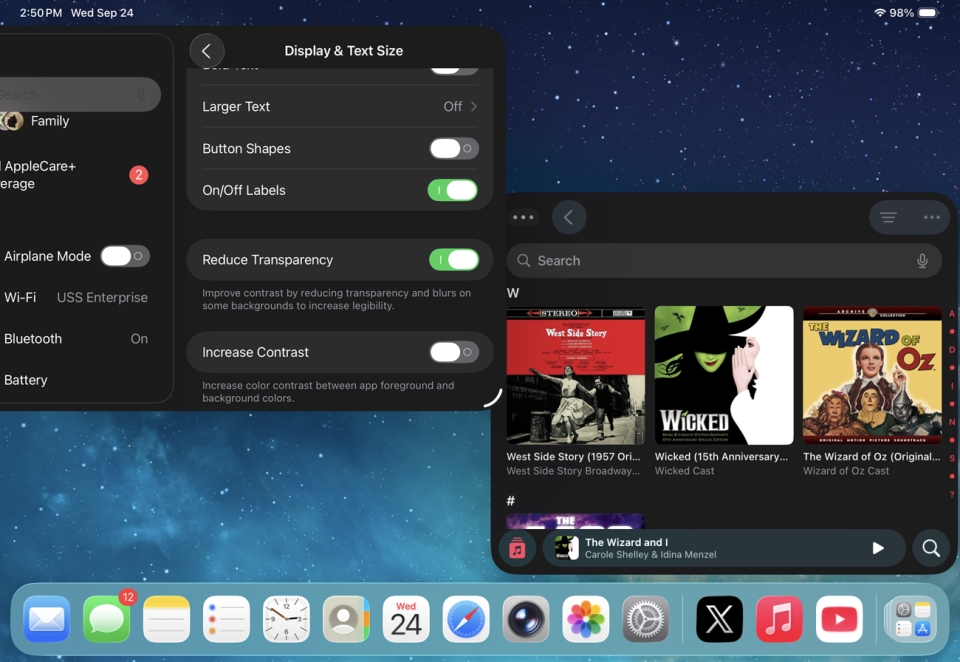
Để làm điều này trên máy Mac, tôi vào System Settings > Accessibility > Display (Cài đặt Hệ thống > Trợ năng > Màn hình) và bật công tắc bên cạnh Reduce Transparency (Giảm Độ Trong suốt). Bạn sẽ nhận thấy rằng các biểu tượng, thư mục, thanh menu, thanh dock và tiện ích (widgets) đều đã được thay đổi để trông ít trong suốt hơn so với trước đây.
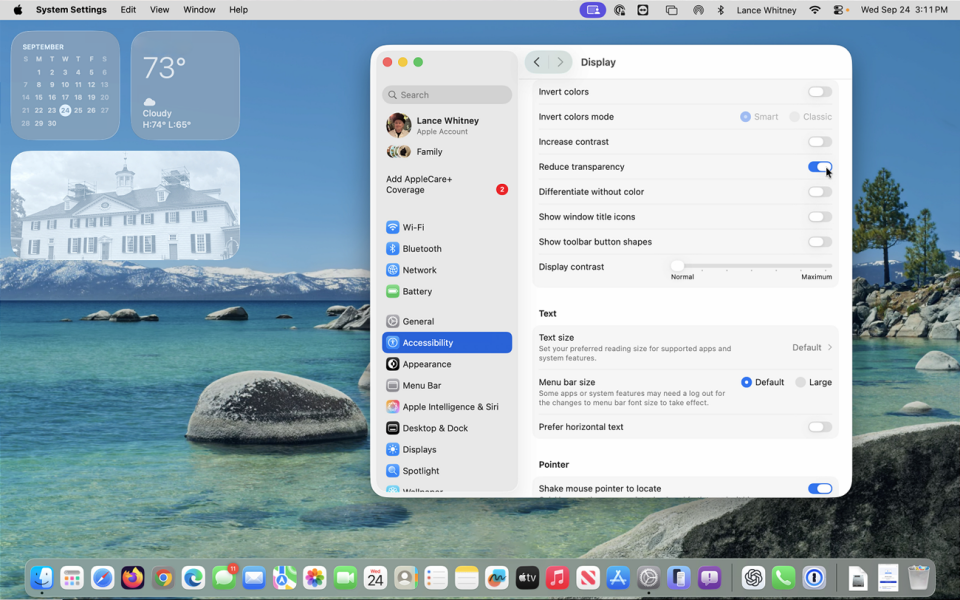
Bạn có thể giảm bớt hiệu ứng Liquid Glass trên Apple Watch thông qua ứng dụng Watch trên iPhone của mình.
- Sau khi mở ứng dụng, tôi vào màn hình My Watch (Đồng hồ của tôi).
- Chọn Accessibility (Trợ năng).
- Sau đó bật Reduce Transparency (Giảm Độ Trong suốt).
Để thực hiện điều này trực tiếp trên đồng hồ của mình, tôi vào Settings > Accessibility (Cài đặt > Trợ năng) và bật Reduce Transparency (Giảm Độ Trong suốt).
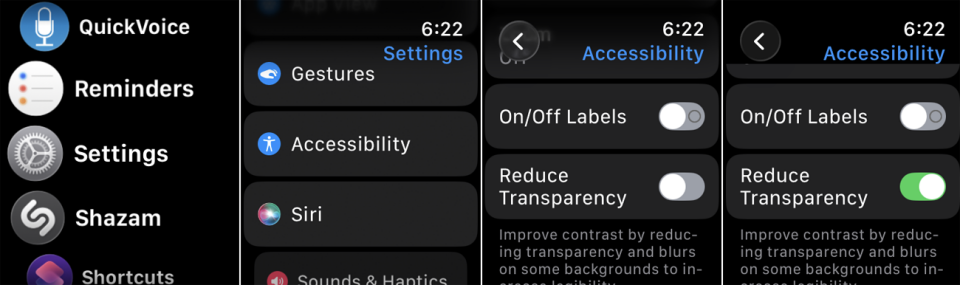
Việc nhìn vào màn hình đồng hồ của tôi trước và sau khi thay đổi làm cho những thay đổi trở nên nổi bật. Các bảng thông báo (Notification panels) và Trung tâm Điều khiển (Control Center) là những ví dụ điển hình, vì bạn có thể thấy rõ sự khác biệt khi độ trong suốt đã được giảm bớt.
Bật chế độ tối (Dark Mode)
Ngoài việc giảm độ trong suốt, tôi nhận thấy Liquid Glass trông đẹp hơn trong chế độ tối (dark mode) thay vì chế độ sáng (light mode) vì nó che đi nhiều chi tiết của thiết kế mới.
- Để thực hiện điều này trên iPhone hoặc iPad, hãy vào Settings > Display & Brightness (Cài đặt > Màn hình & Độ sáng) và thay đổi giao diện từ Light (Sáng) sang Dark (Tối).
- Bạn có thể làm tương tự trên máy Mac bằng cách vào System Settings > Appearance (Cài đặt Hệ thống > Giao diện) và chọn Dark (Tối).
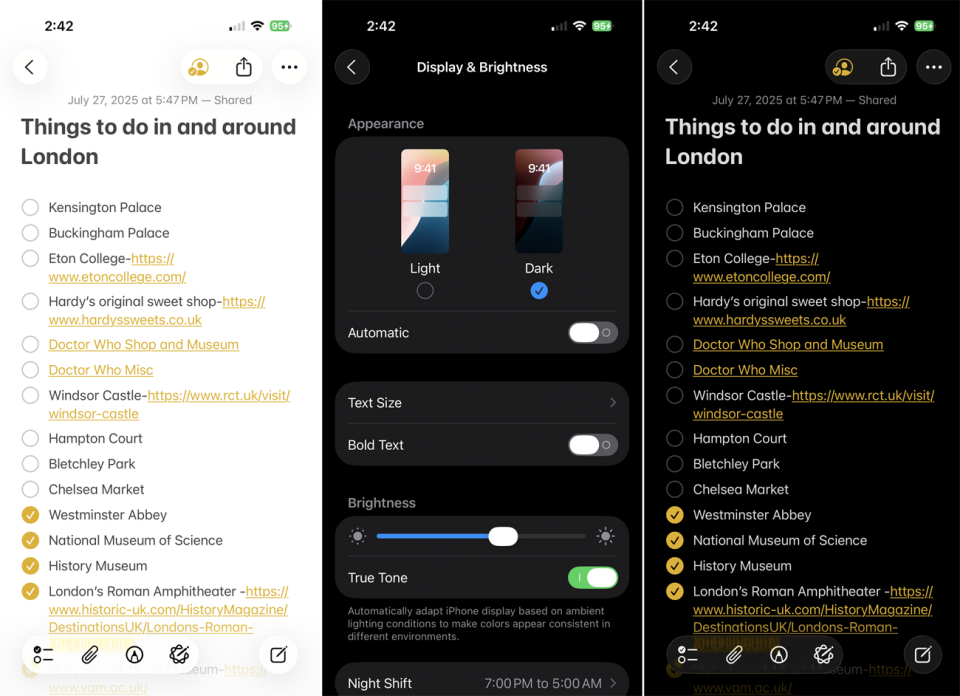
Tùy chỉnh màn hình chính (Home Screen)
Nhờ các tùy chọn tùy chỉnh Màn hình Chính (Home screen customization) được giới thiệu cùng với iOS 18, tôi cũng có thể thực hiện các thay đổi về màu sắc và ánh sáng của các biểu tượng và tiện ích (widgets) có thể cải thiện khả năng đọc.
Để làm điều này, tôi có thể nhấn giữ vào bất kỳ khu vực trống nào trên Màn hình Chính, chạm vào nút Edit (Sửa) ở trên cùng, sau đó chọn Customize (Tùy chỉnh). Bây giờ, tôi có một số tùy chọn để điều chỉnh giao diện của màn hình.
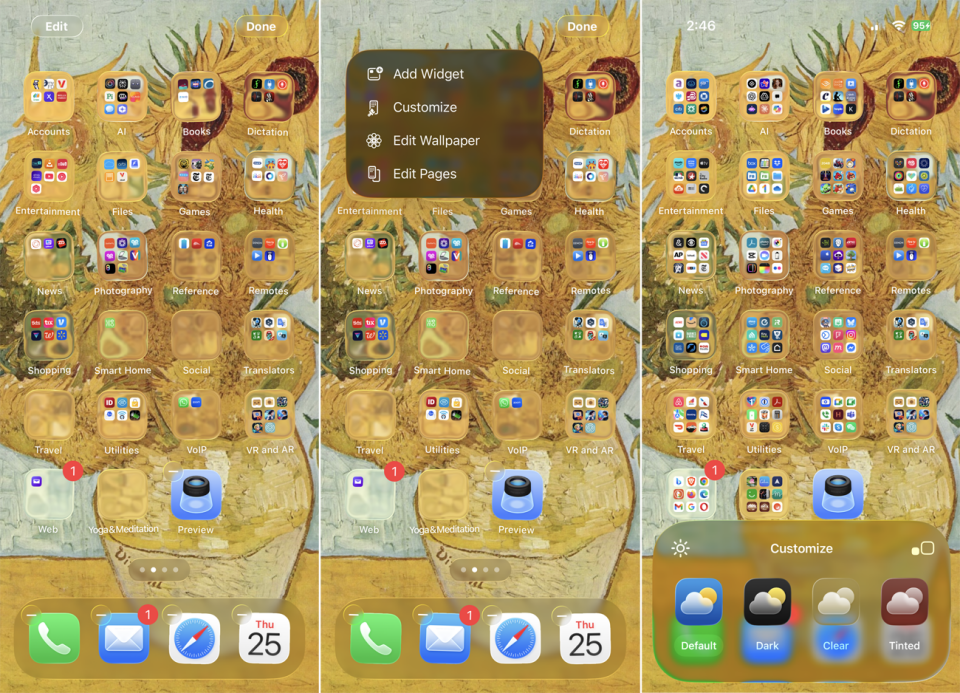
Sau khi chạm vào biểu tượng mặt trời nhỏ ở bên trái của thanh dưới cùng, màn hình và các tiện ích (widgets) sẽ chuyển đổi luân phiên giữa các sắc thái sáng và tối.
Nếu tôi chạm vào biểu tượng hình vuông ở bên phải trang, nó sẽ tăng kích thước của các biểu tượng và thư mục. Nhược điểm duy nhất của kích thước lớn hơn là tên của chúng sẽ biến mất.
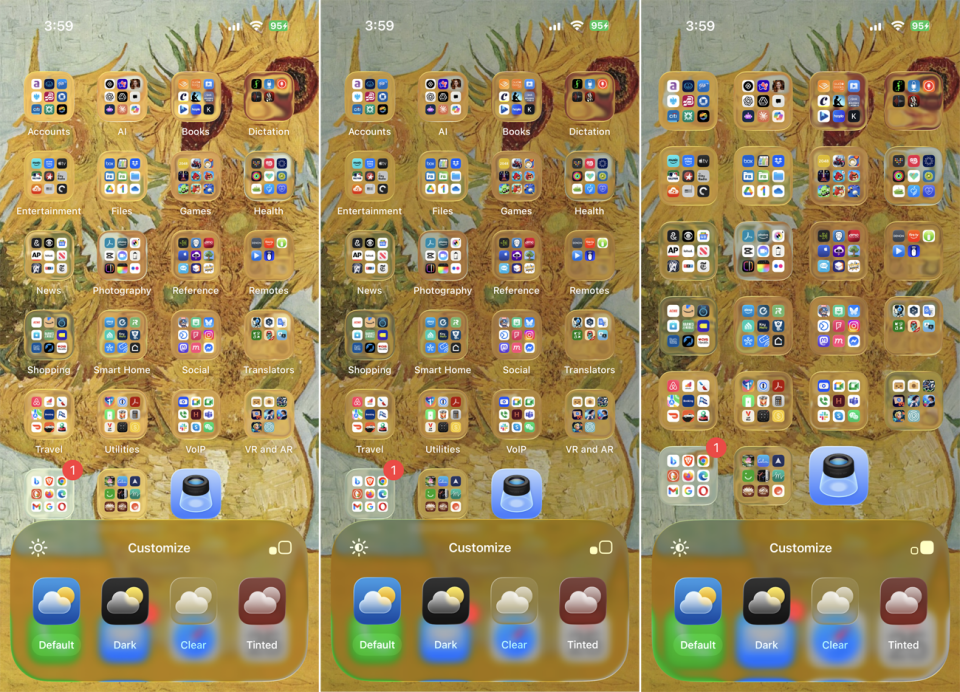
Nếu tôi chạm vào biểu tượng Dark (Tối) ở phía dưới, nó sẽ tô màu Màn hình Chính bằng một tông màu tối hơn.
Tôi cũng có thể chuyển tùy chọn từ Always (Luôn luôn) sang Auto (Tự động), trong trường hợp đó, các biểu tượng và tiện ích sẽ có giao diện tối vào ban đêm và giao diện sáng vào ban ngày.
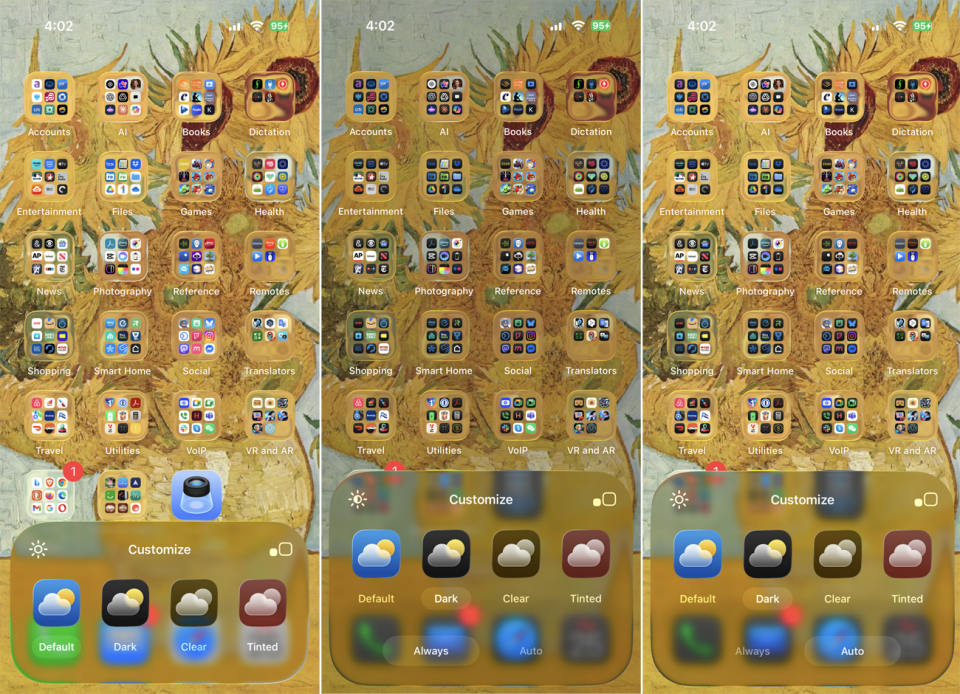
Khi chạm vào biểu tượng Clear (Trong suốt), nó sẽ tô màu các biểu tượng và tiện ích trên Màn hình Chính bằng một giao diện trong suốt, tương tự như Liquid Glass nhưng không có màu.
Tại đây, tôi cũng có thể chuyển đổi tùy chọn từ Light (Sáng) sang Dark (Tối) để mang lại cho màn hình một cái nhìn tối hơn hoặc sang Auto (Tự động) để làm cho nó tối vào ban đêm và sáng vào ban ngày.
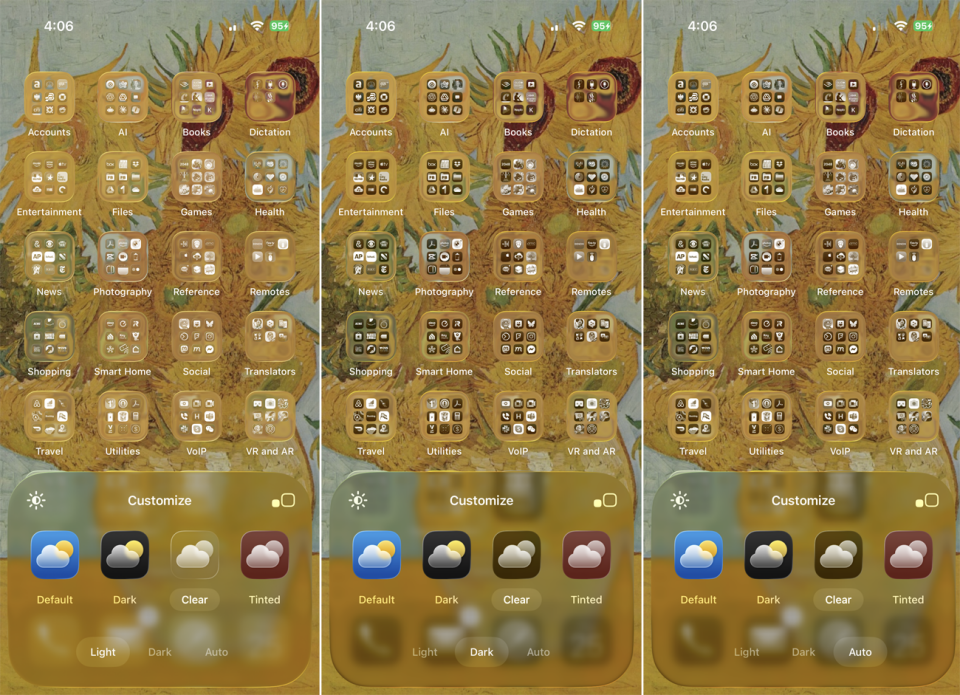
Tiếp theo, tôi có thể chạm vào biểu tượng Tinted (Nhuộm màu). Thao tác này cung cấp cho tôi một loạt các lựa chọn để tinh chỉnh giao diện của màn hình.
- Bằng cách di chuyển thanh trượt thứ nhất sang phải và trái, tôi có thể thay đổi màu sắc của lớp nhuộm màu đó.
- Bằng cách di chuyển thanh trượt thứ hai, tôi có thể điều chỉnh độ sáng của lớp nhuộm màu.
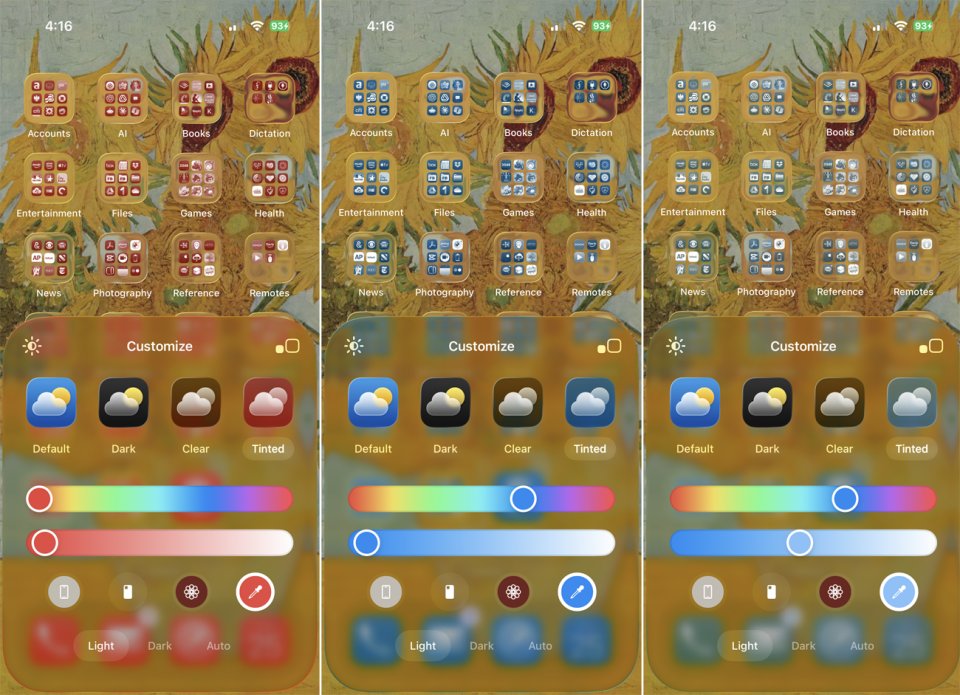
Cuối cùng, tôi có thể chọn một số giao diện đặt sẵn (preset). Sử dụng các biểu tượng bên dưới thanh trượt, tôi có thể chọn các màu cụ thể và thậm chí chọn một màu từ hình nền hiện có của mình.
Tôi có thể thử nghiệm với các cài đặt khác nhau này cả ngày, nhưng đến một lúc nào đó, tôi phải quay lại làm việc. Lời khuyên của tôi dành cho bạn là hãy chọn một giao diện cụ thể và sống với nó một thời gian. Nếu bạn cảm thấy thích nó hơn, thật tuyệt vời. Nếu không, bạn luôn có thể quay lại và thử một giao diện khác.